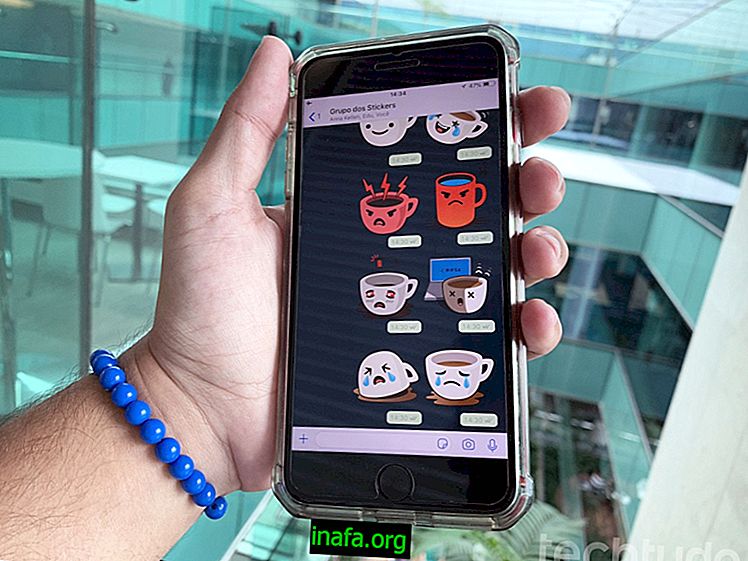Erfahren Sie, wie Sie die Schriftart Ihres Android-Smartphones ändern
Jedes Android-Smartphone verfügt über eine andere Schriftart für die Anzeige von Text. Es gibt jedoch eine Reihe von Möglichkeiten, die Sie ändern können, unabhängig davon, ob es sich um eine Größe handelt, ob es auch für Benutzer mit Sehbehinderungen zugänglich ist oder nur um das Erscheinungsbild zu ändern. .
Übrigens ist das Ändern des Erscheinungsbilds der Schrift auch eine gute Wahl für Benutzer, die Sehprobleme haben und beispielsweise eine einfachere Schrift zum Verstehen benötigen. Um zu erfahren, wie Sie dies auf jedem Android-Gerät problemlos tun können, lesen Sie einfach unsere nachstehenden Tipps!
Wir zeigen Ihnen, wie Sie zwischen Standard-Systemschriften wechseln, die bereits von Ihrem Smartphone-Modell installiert wurden, und wie Sie benutzerdefinierte Schriften online oder in Apps finden, um Ihr Gerät anzupassen.
So ändern Sie die Android-Schriftart
Einige Smartphones wie Samsung bieten native Optionen zum einfachen Wechseln der Schriftart. Gehen Sie einfach zu den Einstellungen und klicken Sie auf "Schriftarten" in der Registerkarte "Barrierefreiheit". Dort können Sie beispielsweise die verwendeten Schriften und auch deren Größe ändern.
Standardmäßig bietet das Betriebssystem nicht wirklich eine Vielzahl von Optionen zum Anpassen Ihrer Schriftart. Sie können jedoch benutzerdefinierte Schriftarten auf Ihr Android-Gerät herunterladen. Wir zeigen Ihnen am Ende dieses Inhalts genau, wie das geht.

Wenn Ihr Gerät von einer anderen Marke stammt und Sie diese Option nicht haben, gibt es noch andere Möglichkeiten, Ihre Schriftart mit Apps von Drittanbietern zu ändern. In diesem ersten Tutorial lernen Sie, wie Sie die Schriftart Ihres Smartphones mit Action Launcher 3 ändern. Action Launcher 3 bietet verschiedene Optionen zum Anpassen Ihres Android. Laden Sie es über diesen Link herunter.
Nachdem Sie die App heruntergeladen und auf Ihrem Gerät installiert haben, öffnen Sie sie einfach und klicken Sie auf die Option „Anzeige“ im Hauptmenü der App, wie in der folgenden Abbildung dargestellt.

Klicken Sie anschließend auf die Option "Schriftart", um fortzufahren.

Sie haben nun einige Schriftartoptionen zur Auswahl, die Ihren Wünschen entsprechen. Wenn Sie keine dieser Schriftarten verwenden möchten, lesen Sie unser Lernprogramm am Ende dieses Inhalts, um zu erfahren, wie Sie weitere benutzerdefinierte Schriftarten finden.

Wenn Sie weitere Optionen wünschen, empfehlen wir Ihnen, schriftartspezifische Apps zu installieren, wie wir Ihnen als Nächstes beibringen werden. Gehen Sie auf diese Weise genauso vor wie oben beschrieben, um eine Quelle zu finden, die am besten zu Ihnen passt.
Natürlich müssen Sie den Launcher weiterhin verwenden, damit die Quelle aktiv bleibt. Andernfalls wird alles wieder normal. Die Schriftarten können jederzeit geändert werden, wenn Sie keine mehr haben, was sich als sehr praktisch herausstellt.
Beachten Sie, dass Sie unbegrenzt viele Schriftarten auf Ihrem Smartphone installieren können, auch wenn Sie jeweils nur eine auswählen und verwenden können. Nutzen Sie also den Hinweis, verschiedene Schriften herunterzuladen, die Ihnen gefallen, und ändern Sie sie regelmäßig, wenn Sie interessiert sind.
So laden Sie benutzerdefinierte Schriftarten für Android mit iFont herunter
Wenn Sie mit den auf Ihrem Smartphone bereits verfügbaren Standardschriftarten nicht zufrieden sind, machen Sie sich keine Sorgen, da Sie tatsächlich mehrere andere Schriftarten herunterladen und installieren können. Der erste Schritt besteht darin, auf eine Schriftartenbank wie beispielsweise Fontspace zuzugreifen.
Hier finden Sie eine Reihe von kostenlosen Schriftarten für nichtkommerzielle Zwecke und sogar einige benutzerdefinierte Schriftarten, die auf die Quellen von Filmtiteln, Spielen, Bandnamen usw. verweisen.
Greifen Sie direkt von Ihrem Smartphone auf die Website zu, suchen Sie die gewünschte Schriftart und tippen Sie anschließend auf " Schriftart herunterladen ". Ich hoffe der Download ist abgeschlossen und installiere ihn dann wie folgt:
Könnten Sie die Schriftart ändern?
Können Sie unsere Tipps zum Ändern der Schriftart Ihres Android-Smartphones verwenden? Hinterlassen Sie uns unbedingt einen Kommentar, ob alles gut gelaufen ist oder Sie Fragen hatten. Sagen Sie uns auch, was Ihre Lieblingsquelle ist!